Win11怎么跳过联网 Win11激活跳过联网设置教程 系统之家
自从Windows 11预览版发布以来,用户们发现家庭版用户在激活桌面时必须联网并注册或登录微软在线账户。未能联网或登录的用户会被阻止进入开箱即用界面,但专业版和企业版用户仍可手动创建本地账户登录。微软表示,使用在线账户可以享用更多在线服务,提高安全性,并提供更好的用户体验。尽管有用户找到了绕过限制的方法,但微软在更新中封堵了这一途径,继续强制用户登录。
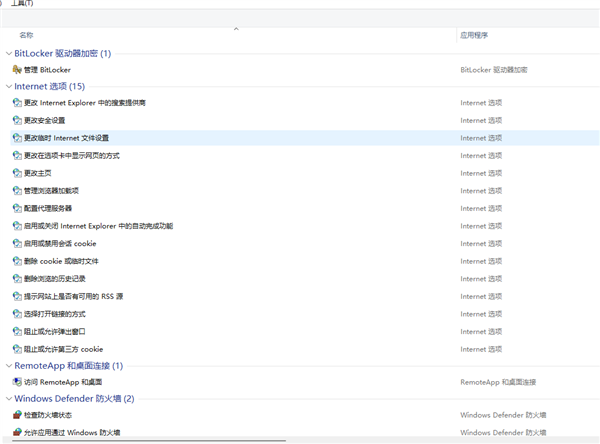
注:本文所述激活指的是激活桌面而非系统授权激活,家庭版用户现在若未联网或未登录账户,将无法正常进入系统桌面。
好消息是,现在又有新方法可以绕过这一限制:
如果你使用的是Windows 11家庭版或家庭中文版,会遇到这类限制。如果你已经使用微软账户,那么无需进行任何操作。但如果你希望使用本地账户,可以尝试以下新方法来绕过这个限制,无需联网或登录账户即可激活系统桌面。
操作步骤如下:
在联网界面按下Shift+F10,打开命令提示符窗口,输入taskmgr并回车,即可查看系统任务管理器。
在任务管理器中找到Network Connection Flow进程,右键点击,选择结束该进程,然后回到界面创建本地账户。
你还可以在命令提示符中输入以下命令直接终止网络连接进程:
taskkill /F /IM oobenetworkconnectionflow.exe
首次进入桌面部分应用空白:
由于微软在Windows 11中预装的部分应用需要联网安装,终止网络进程后,进入开始菜单会发现部分应用为空白。解决这个问题很简单,只需重新连接网络,例如重启系统,恢复网络连接进程,这些应用就会重新下载。对于部分含有推广性质的应用或你不想使用的应用,可以直接右键卸载。卸载后,重启系统时这些应用不会再次安装。
这样一来,你就可以在Windows 11家庭版或家庭中文版上使用本地账户,而其他子应用可以根据需求登录微软在线账户。

